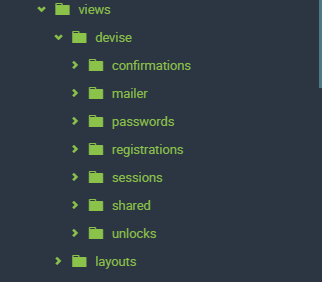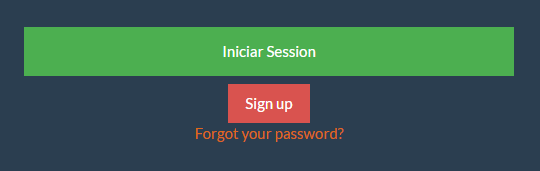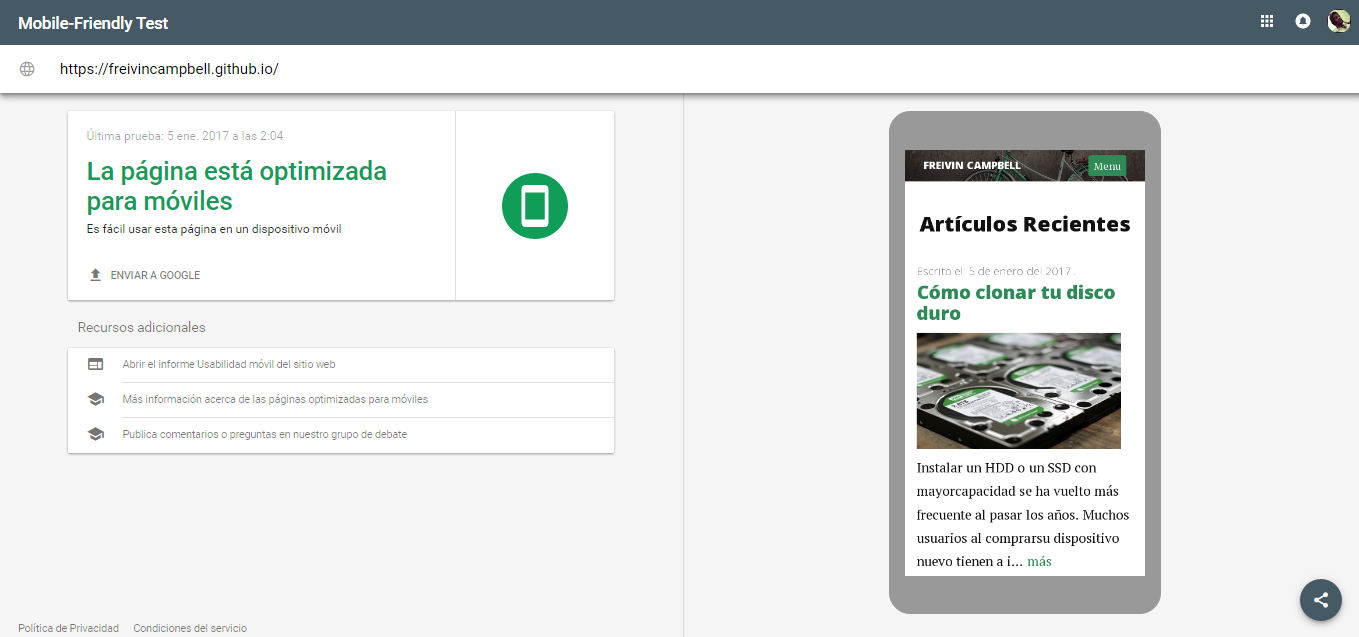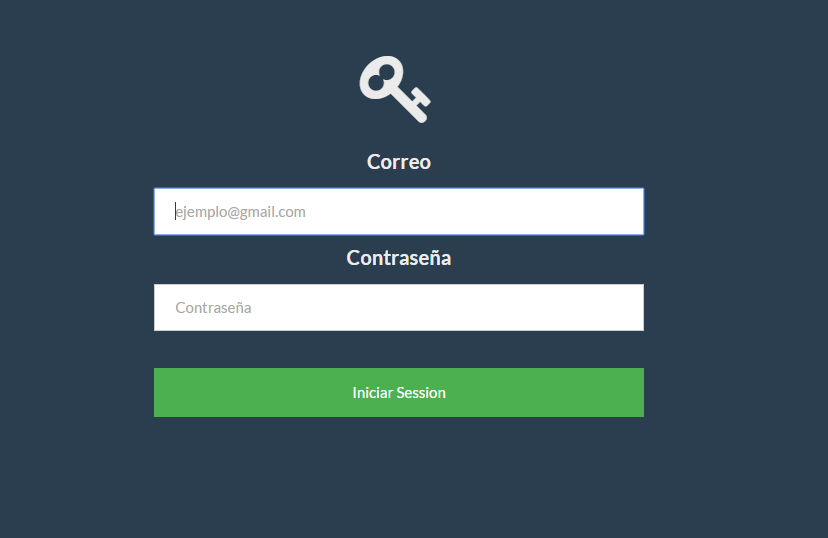
Rails - Login
Rails es un framework muy versátil que nos permite crear sitios rapidamente, la utilización de gemas "plugins" por llamarle de esa forma nos ayuda en el desarrollo.
Antes de comenzar
- Ruby On Rails -> Windows / Linux
- Editor de texto -> Instalar Atom
Documentación de las gemas a utilizar
- Devise -> Documentacion oficial
- Bootstrap -> Documentacion oficial
- Fontawesome -> Documentacion oficial
Comencemos
Creamos un nuevo proyecto con el siguiente comando:
rails new login-rails
Entramos al proyecto con el comando:
cd login-rails
Con el editor de texto abrimos el proyecto, nos dirigimos al archivo llamado Gemfile y añadimos nuevas gemas a la lista las cuales serian:
gem 'bootstrap-sass'
gem 'devise'
gem "font-awesome-rails"
La gema de Bootstrap será utilizada para la creación de las grillas columnas, la de Devise será utilizada para la autenticación y por último la gema Fontawesome para el uso de iconos en nuestro proyecto. Luego de editar y guardar nuestros cambios en la terminal ejecutaremos el siguiente comando:
bundle install
Al terminal debemos configurar las gemas instaladas, comenzaremos con la de Bootstrap El archivo ubicado en los assets de nuestro proyecto con el nombre application.css lo renombramos a application.scss, debemos saber que de ahora en adelante cualquier archivo llamado desde nuestro archivo .scss debe llamarse con el @import ‘nombre archivo’; así que nuestro archivo deberá de quedar de esta manera:
@import "bootstrap-sprockets";
@import "bootstrap";
@import "font-awesome";
En la misma carpeta de los assets buscamos el archivo que se encuentra en la carpeta de javascript con un nombre similar: application.js el archivo nos deberá quedar de la siguiente forma:
//= require jquery
//= require jquery_ujs
//= require turbolinks
//= require_tree .
Con ello ya debemos tener nuestro proyecto configurado con las gemas CSS.
Configuración de la gema devise
Con el siguiente comando corremos el generador de Devise
rails generate devise:install
La consola nos despliega una serie de instrucciones, nos indica que debemos de buscar el archivo llamado development.rb y colocar la siguiente linea en el código:
config.action_mailer.default_url_options = { host: 'localhost', port: 3000 }
Debemos modificar nuestro root_path pero esto lo realizaremos más adelante, de la misma forma nos indica que debemos de añadir un notice y un alert para las notificaciones de error o advertencia de nuestra gema pero de la misma forma lo añadiremos más adelante para trabajar con el CSS. A continuación añadiremos el MODEL con Devise en mi caso se llamará user, escribimos en nuestra terminal el siguiente comando:
rails generate devise user
Devise hará su magia y nos generará los archivos necesarios para la migración, para la creación de nuestra tabla de usuarios con autenticación, escribimos en nuestra terminal el siguiente comando:
rake db:migrate
Configuración de las vistas
Devise nos permite administrar las vistas generadas por la gema, con ello escribiremos en nuestra terminal el siguiente comando para hacer uso de las vistas:
rails g devise:views
Nos generara una carpeta donde contendrá todo lo relacionado con las vistas de Devise
Con nuestros nuevos archivos a la vista ya podremos colocar nuestros Notice / Alert que Devise nos indicó antes. Buscaremos el archivo new.html.erb y lo modificaremos por:
<% flash.each do |key, value| %>
<div class="alert alert-<%= key %>">
<a href="#" data-dismiss="alert" ></a>
<ul style="list-style-type: none">
<li>
<% if key == "alert"%>
<div class="alert alert-danger alert-dismissible">
<a href="#" class="close" data-dismiss="alert" aria-label="close">×</a>
<strong> <%= value %></strong>
</div>
<% end %>
</li>
</ul>
</div>
<% end %>
<div class="col-md-6 col-md-offset-3 box-login">
<span><i class="fa fa-key fa-5x"></i></span>
<br>
<br>
<%= form_for(resource, as: resource_name, url: session_path(resource_name)) do |f| %>
<div class="field">
<%= f.label "Correo", :id=>"text-label" %><br />
<%= f.email_field :email, autofocus: true, :placeholder=> "ejemplo@gmail.com", :required=> :true %>
</div>
<div class="field">
<%= f.label "Contraseña", :id=>"text-label" %><br />
<%= f.password_field :password, autocomplete: "off", :placeholder=> "Contraseña", :required=> :true %>
</div>
<br>
<div class="actions">
<%= f.submit "Iniciar Session", :class=> 'login' %>
</div>
<% end %>
<%= render "devise/shared/links" %>
</div>
La vista está casi que lista, pero aun no le podemos ver así que en nuestro controlador principal colocaremos la siguiente línea de código:
before_action :authenticate_user!
Todos los controladores heredan de ApplicationController, así que cualquier callback pasara por aqui y se comprobará si el usuario tiene una sesión activa.
class ApplicationController < ActionController::Base
protect_from_forgery with: :exception
before_action :authenticate_user!
end
Esto comprueba, si se encuentra algún usuario logeado nos llevara a la ruta principal, la ruta aún no se encuentra asignada, crearemos un controlador de bienvenida el cual únicamente nos llevará a un html con un Hello Word! para saber que el login fue realizado con éxito. Escribimos en la terminal:
rails g controller Welcome index
Rails nos escribe las rutas para el controlador creado así que únicamente indicaremos cual será el root_path para que Devise realice el redirect. Nos movemos hacia el archivo de rutas que se encuentra en la carpeta de config y deberá de quedar de la siguiente manera:
Rails.application.routes.draw do
resources :welcome, only: [:index]
root 'welcome#index'
devise_for :users
end
De esta forma cada vez que se quiera acceder a rutas protegidas Devise hará su magia y nos llevará a la página de login donde podremos iniciar sesión, si ya poseemos una cuenta o podremos crear una nueva cuenta.
La vista de crear usuarios aún no se encuentra completa así que en el archivo new.html.erb en la carpeta registrations modificamos de tal manera:
<% flash.each do |key, value| %>
<div class="alert alert-<%= key %>">
<a href="#" data-dismiss="alert" ></a>
<ul style="list-style-type: none">
<li>
<% if key == "alert"%>
<div class="alert alert-danger alert-dismissible">
<a href="#" class="close" data-dismiss="alert" aria-label="close">×</a>
<strong> <%= value %></strong>
</div>
<% end %>
</li>
</ul>
</div>
<% end %>
<div class="col-md-6 col-md-offset-3 box-login">
<span><i class="fa fa-users fa-5x"></i></span>
<br>
<br>
<%= form_for(resource, as: resource_name, url: session_path(resource_name)) do |f| %>
<div class="field">
<%= f.label "Correo", :id=>"text-label" %><br />
<%= f.email_field :email, autofocus: true, :placeholder=> "ejemplo@gmail.com", :required=> :true %>
</div>
<div class="field">
<%= f.label "Contraseña", :id=>"text-label" %><br />
<%= f.password_field :password, autocomplete: "off", :placeholder=> "Contraseña", :required=> :true %>
</div>
<div class="field">
<%= f.label "Repetir Contraseña", :id=>"text-label" %><br />
<%= f.password_field :password_confirmation, autocomplete: "off", :placeholder=> "Contraseña", :required=> :true %>
</div>
<br>
<div class="actions">
<%= f.submit "Crear Usuario", :class=> 'login' %>
</div>
<% end %>
<%= render "devise/shared/links" %>
</div>
Perfecto si todo salio bien únicamente nos hace falta el CSS, recuerden todo archivo debe ser llamado con el @import ‘nombre_archivo’; creamos un archivo llamado login-css.scss en assets y en la carpeta de stylesheets
- login-css.scss
body{
font-family: "Lato", "Helvetica Neue", Helvetica, Arial, sans-serif;
font-size: 15px;
line-height: 1.42857143;
color: #ebebeb;
background-color: #2b3e50;
}
form {
// border: 3px solid #f1f1f1;
}
input[type=text], input[type=password], input[type=email] {
width: 75%;
padding: 12px 20px;
margin: 8px 0;
display: inline-block;
border: 1px solid #ccc;
box-sizing: border-box;
}
.login {
background-color: #4CAF50;
color: white;
padding: 14px 20px;
margin: 8px 0;
border: none;
cursor: pointer;
width: 75%;
}
.box-login {
margin-top: 1%;
text-align: center;
// top: 50%;
}
#text-label{
font-size: 1.35em;
text-align: left;
}
El archivo application.scss deberá de verse de la siguiente manera:
@import "bootstrap-sprockets";
@import "bootstrap";
@import "font-awesome";
@import "login-css";
Para terminar corremos en la terminal:
rails s
Revisamos en nuestro navegador localhost:3000 y debería de verse así: Vista Final
Link del repositorio en Github para la Descarga
Seria todo, con esto terminamos, si tienen alguna pregunta, duda o comentario no duden en escribirme acá abajo.
Espero que hayas aprendido algo nuevo y útil.